Obtenir XML dans dRofus et affecter la source de données
En commençant à créer un rapport sous XF Designer, la première chose à faire est d'affecter une source de données. La source de données est un fichier XML avec des données provenant de dRofus. Vous pouvez soit utiliser l'un des fichiers XML échantillon dans le paquet d'échantillons, soit en générer un depuis dRofus. Si vous rédigez un rapport sur un projet spécifique, il sera utile de le générer à partir de dRofus étant donné que les données contenues dans le fichier XML peuvent être spécifiques à ce projet. Trouvez le rapport dans Rapports et exportations dans dRofus analogue ou contenant les données que vous voulez utiliser dans le nouveau rapport. Établissez la sélection des données et options que vous voulez. Aller aux options Plus → Format et réglez-le sur XML :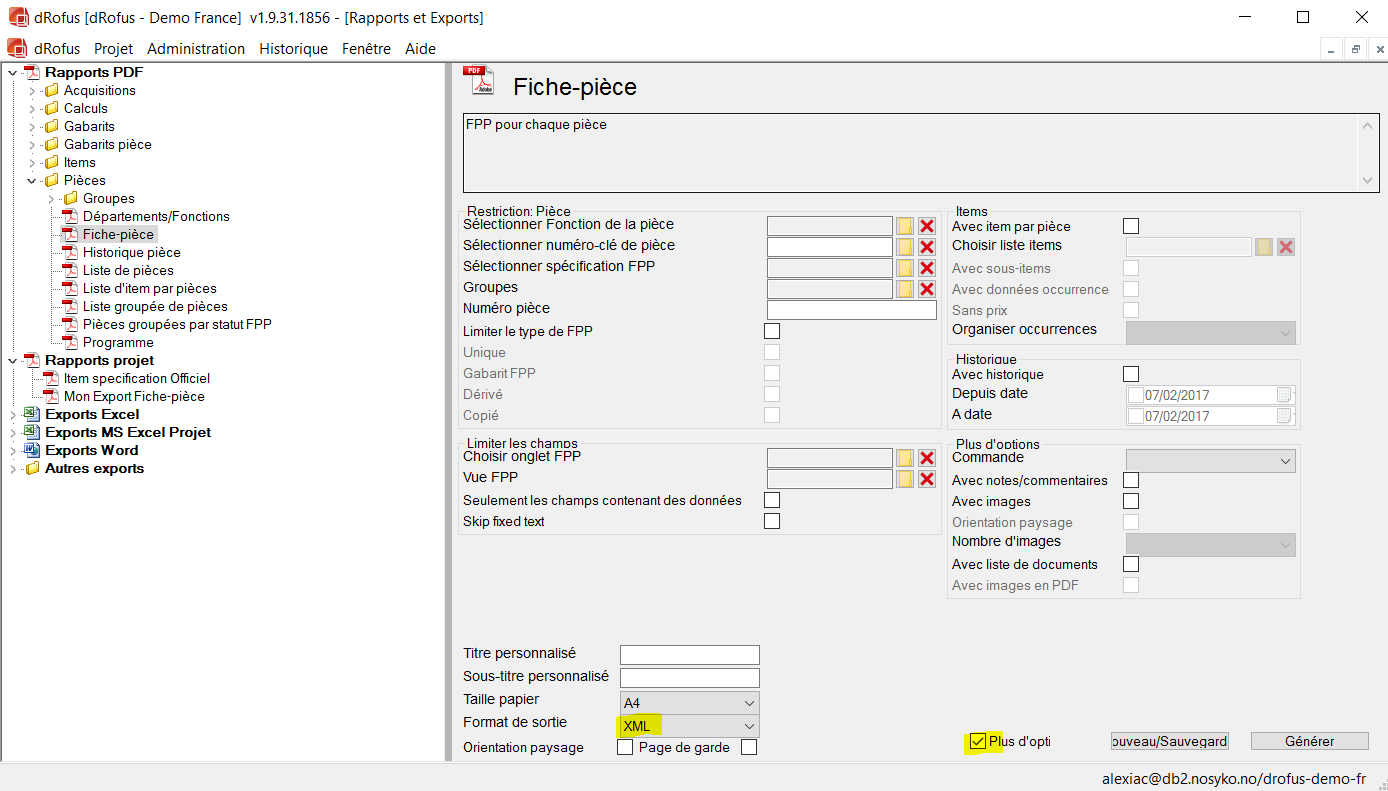
Il est à noter que certaines des options limiteront les données qu'on obtiendra (par ex. quelle pièce) et certaines définiront également quel XML exporter pour chaque pièce. Par ex. les images ne feront pas partie du XML sauf si l'option "avec images" est cochée. Il est à noter également que tous les attributs xml ne seront pas compris, sauf s'il existe des données à ce sujet pour l'item actuel. Par ex. si vous avez une zone centrale de pièce supplémentaire dans votre projet indiquant que l'attribut ne sera inclus que pour les pièces qui ont en réalité n'importe quelle valeur pour lui. Pour cette raison, il vous est conseillé de limiter vos xml à une partie seulement de la base de données lorsque vous concevez le rapport, et que celui-ci a toutes les données que vous voulez avoir dans le rapport. Nous vous conseillons d'avoir au moins deux items tels que des pièces incluses dans vos données afin d'obtenir un bon aperçu.Enregistrez le fichier et, dans XF Designer, choisissez Maison → Affecter la source de données et naviguez jusqu'au fichier XML, à Source des Données. Les données XML s'afficheront dans la vitre Data Source / Source de Données (3) (valeur par défaut à droite) comme sur l'image ci-dessous. Vous pouvez maintenant commencer à créer le rapport en faisant un "glisser-déposer" des données de la Source de Données (3) vers le document/la page (1).
Important pour les utilisateurs de Google Chrome : En raison d'un bug dans Chrome version 15 et moins, vous devrez soit supprimer le fichier drofus.xml du dossier Téléchargements après chaque exécution de ce rapport, ou vous pouvez aller dans les options () → Sous le capot → Téléchargements et vérifier que "Demander où enregistrer chaque fichier avant téléchargement" soit bien coché. Ceci est inutile dans la version 16 (actuellement en bêta).
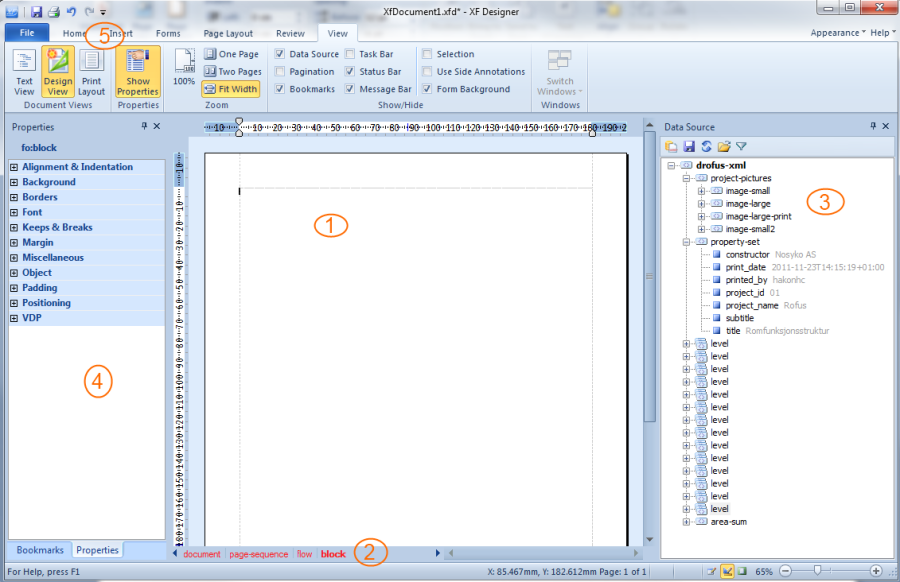
.png)